| |
| 步驟一:下載安裝驅動程式 【已安裝驅動程式者請直接跳到步驟四】 |
 |
| 進入 下載區 下載安裝 USB-To-RS232.exe 驅動程式,及更新時所需之必要元件(請依作業系統選擇安裝)。
注意一:
安裝驅動程式時,請勿連結下載線與產品主機。 |
|
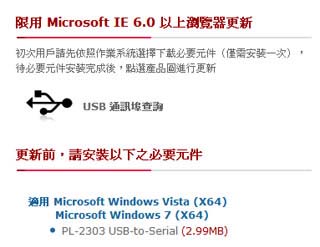 |
| |
| 步驟二:安裝驅動程式 |
 |
| 當選擇 USB-TO-RS232.exe ,此時會出現如右圖之畫面,直接選擇【執行】選項,即可安裝程式,或是儲存於個人電腦當中【選擇儲存者請務必記的檔案儲存之路徑】,下載完成後利用檔案管理員進入剛剛檔案儲存之路徑,找到 USB-TO-RS232.exe 檔案,直接執行安裝即可。 |
|
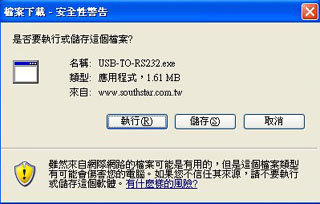 |
| |
| 步驟三:完成安裝驅動程式 |
 |
| 執行安裝驅動程式時,系統會詢問是否安裝,安裝程式會出現各項詢問事項,你只要選擇【下一步】或是【繼續安裝】按鍵即可,系統會自動安裝更新程式,當出現如右圖安裝完成視窗,按下完成即可。 |
|
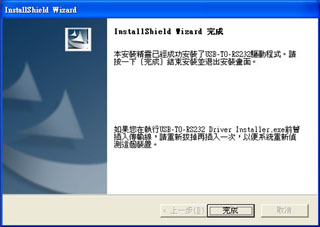 |
| |
| 步驟四:車內主機切換到 DL 位置 |
 |
| 連結下載電源線前,請將機身右側 DL /GPS 模式切換關閉切至 DL (下載更新模式) 位置。
注意一:
切換模式時請拔除下載電源線,否則可能因為電源脈衝,造成當機。
注意二:平時使用時切於使用模式【GPS】,下載時換切下載更新模式【DL】 |
|
 |
| |
| 步驟五:連結電腦端 USB |
 |
| 注意:GPS-3688 務必使用專用之下載線【黃色端子】
連結電腦端任一 USB 端子,一般桌上型電腦前方通常都會有 USB 插槽。 |
|
 |
| |
| 步驟六:利用 USB 連結車內主機,發出語音提示,進入下載更新模式 |
 |
| 將 USB 下載電源線插入車內主機左側標示為【USB】插槽,此時車內主機會出語音提示”系統更新設定”,顯示窗出現 dn 狀態燈,表示進入下載更新模式,準備下更新系統資料庫。
|
|
 |
| |
| 步驟七:新增硬體【第一次安裝時才會出現,已安裝過驅動程式者請直接跳到步驟十】 |
 |
| 當第一次安裝驅動程式【步驟1-3】,接上車內主機以後,系統會出現如右圖-【新增硬體精靈】-畫面,選擇 自動安裝軟體(建議選項),選擇下一步,安裝程式會出現各項詢問事項,你只要選擇【下一步】或是【繼續安裝】按鍵即可 |
|
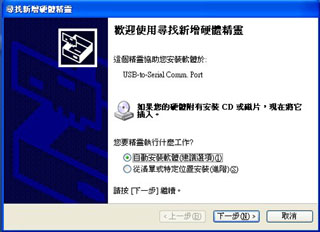 |
| |
| 步驟八:完成新增硬體【第一次安裝時才會出現】 |
 |
| 當電腦完成新增硬體時,會出現如右圖完成的視窗,按下完成,關閉視窗即可。 |
|
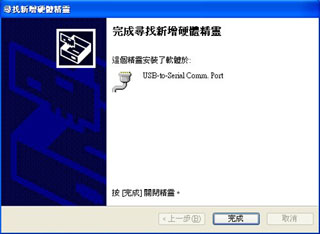 |
| |
| 步驟九:查看使用的 Com Port |
 |
請依序進入 我的電腦 → 控制台 → 系統 → 硬體 → 裝置管理員 → 連結埠(COM 和 LPT) ,此時應可看見連接埠選項當中出現 USB-To- serial Comm (COM X) 【 X 為阿拉伯數字】 ,此 COM X 即為 下載更新步驟十四 當中必須選擇之 插槽序號。
請注意:通訊埠設定值每一個使用者都不同。 |
|
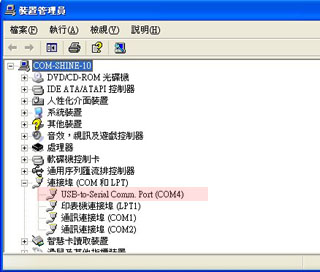 |
| |
| 步驟十:執行 Pc_Manager_TW 線上資料庫更新程式 |
 |
進入 下載區 點選 Pc Manager 台灣座標 圖形執行線上座標更新。
請注意:
大陸座標,請點選 PC Manger 大陸座標 更新,但機型如果不是大陸版本,將無法下載大陸座標。 |
|
 |
| PC Manger 台灣座標 |
|
| |
| 步驟十一:更新主機資料庫 |
 |
| 當執行線上 Pc _Manager_TW 後,會出現如右圖畫面,請輸入您註冊時自行建立之之帳號與密碼後,請按下【開始】,按下後請等待數秒,伺服器會自動更新系統資料庫。 |
|
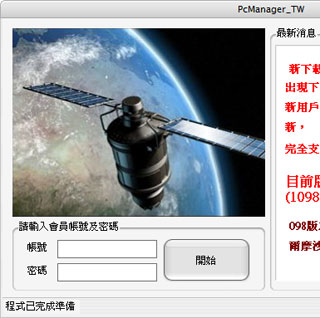 |
| |
| 步驟十二:完成下載,關閉視窗 |
 |
| 當按下更新按鍵【開始】,等待數秒後,下方藍色 BAR 顯示下載比率,當出現 100% 下載比率時,表示完成資料庫下載更新,並出現 《恭喜! 已完成座標更新》 視窗。
結束時請按【確定】按鍵,完成下載。 |
|
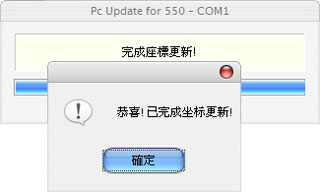 |
| |
| 步驟十三:切回 GPS 使用模式,查看最新資料庫版本 |
 |
| 下載完成後,拔除顯示器旁電源插頭,將機身右側 DL GPS 模式切換開關切至 GPS 使用模式位置。重新插上電源,於開機後檢視顯示器所出現之 GPS 版本是否有更新。
【注意:GPS-3688 Plus 資料庫於版本為 1 開頭,例如目前最新版本若為第 40 版,顯示幕上顯示 1040,若版本開頭無 1,表示下載資料錯誤,請重新下載 】
當執行資料庫下載更新程式時,更新程式右方公佈欄上均有列出目前資料庫最新版本
|
|
 |
其他注意事項:
用戶於第一次產品登錄註冊後即享有免費上網下載更新資料庫之權益,本公司預計於每月月初會更新系統資料庫,用戶請務必將您的帳號與密碼保存好,避免遭他人盜用損害個人權益。
若有任何下載更新問題,歡迎您隨時與本公司聯繫。 |
| |